Как удалить вирус Chill Tab с вашего Mac?
Существует, казалось бы, бесконечное количество угонщиков браузера, которые только и ждут, чтобы установить себя на ваш Mac и заставлять вас рвать на себе волосы от разочарования из-за постоянных всплывающих окон и перенаправлений на сайты, которые вы не хотите посещать. Chill Tab — один из таких угонщиков, и он более настойчив и навязчив, чем большинство других.
Все, что вам нужно знать о Chill Tab
Chill Tab на самом деле не является вирусом, но, тем не менее, он превращает использование вашего Mac в упражнение по управлению гневом и разочарованием. Как только он захватывает контроль над вашим веб-браузером, он отображает постоянные всплывающие окна, предлагающие вам нажимать кнопки, чтобы подтвердить, что вы хотите установить Chill Tab (подсказка: нет, вы не хотите, тем более, что он уже установлен) или что ваш браузер до настоящего времени. Если вы нажмете на любую из этих кнопок, конечно, вы попадете в совершенно новый мир разочарования с большим количеством всплывающих окон и вредоносных программ.
Chill Tab, как и другие браузерные угонщики, также отслеживает ваш IP-адрес и поисковые запросы, похищая приватные данные. Как он попал на ваш Mac? Наиболее вероятный ответ — связать себя с другими загруженными вами приложениями. Если вы загрузили что-либо с сайта, который использует собственный менеджер загрузок, или установили видеоплеер, такой как MPlayer X или Nice Player, вполне вероятно, что Chill Tab использовал один из них, когда вы их устанавливали.
Чтобы избежать случайной установки угонщика браузера, вы должны быть бдительны в отношении приложений, которые вы устанавливаете на свой Mac, и того, что вы делаете во время просмотра веб-страниц. Если вы видите предупреждение от macOS о том, что приложение получено не из App Store или доверенного разработчика, очень хорошо подумайте, прежде чем согласиться переопределить настройки по умолчанию, запрещающие установку таких приложений. И если вы видите всплывающее окно на веб-сайте, сообщающее вам, что Flash Player или что-то еще устарело, игнорируйте его.

Как удалить вирус Chill Tab на вашем Mac
Chill Tab помещает множество файлов в разные места на вашем Mac, поэтому вам нужно будет удалять их шаг за шагом.
Шаг 1. Избавьтесь от файлов в Finder
- В Finder щелкните меню «Переход» и выберите «Перейти к папке». Вставьте следующий текст в поле: /Библиотека/LaunchAgents
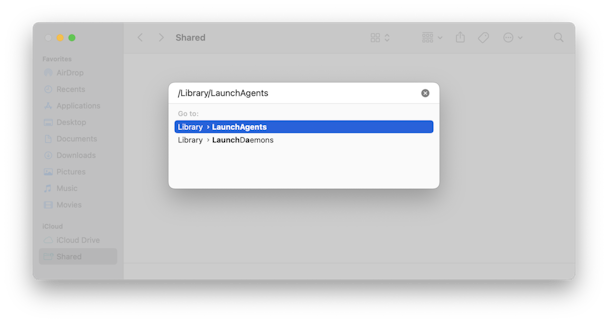
2. В папке Launch Agents найдите следующие файлы и перетащите их в корзину:
- tab.chill-tab.com.update.plist
- tab.chill-tab.com.AppRemoval.plist
- tab.chill-tab.com.download.plist
- tab.chill-tab.com.ltvbit.plist
- .com.Tab.chill-tab.com.agent.plist
- .com.SoftwareUpdater.agent.plist
3. Теперь снова выберите «Перейти к папке» и вставьте: ~/Library/Application Support
4. Поместите в корзину следующие файлы:
- tab.chill-tab.com
- Мастер обновления программного обеспечения
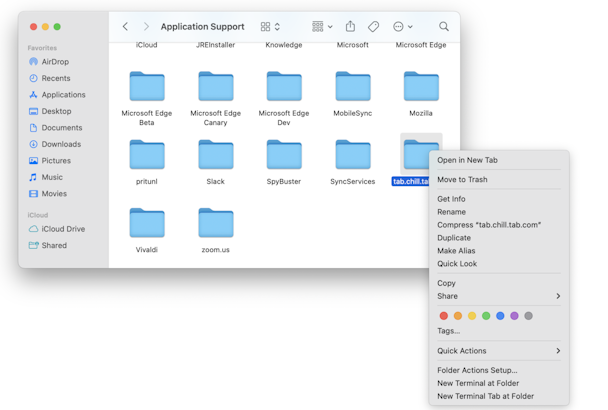
Шаг 2. Уничтожьте Chill Tab с помощью антивируса
На данный момент мы удалили вкладку Chill Tab из ваших агентов запуска, но есть места, где она может скрываться. Чтобы узнать, остался ли вирус в вашей системе, запустите специальный антивирусный инструмент. В последнее время многие форумы Mac положительно отзываются об инструменте для удаления вредоносных программ CleanMyMac X. Он может бороться с вирусами, специфичными для macOS. Это также нотариально заверено Apple как безопасное приложение.
Получите бесплатную версию CleanMyMac X здесь.
Установите приложение и нажмите Удаление вредоносных программ.
Интерфейс прост и выглядит так:

Шаг 3. Избавьтесь от элементов входа
- Щелкните меню Apple и выберите «Системные настройки».
- Выберите панель «Пользователи и группы» и щелкните свое имя пользователя.
- Выберите Элементы входа.
- Ищите любые элементы входа, которые кажутся подозрительными.
- Если вы их видите, поставьте галочку напротив них и нажмите кнопку «-».

Вы знали?
Упомянутое приложение CleanMyMac X может очень быстро и легко удалять агенты запуска и элементы входа, экономя ваше время и усилия на их поиск на вашем Mac.
Шаг 4. Измените настройки браузера
Сафари
- Запустите Safari и нажмите «Настройки».
- Выберите «Расширения», найдите все расширения, которые вы не установили, и нажмите «Удалить».
- Перейдите на вкладку «Общие» и установите домашнюю страницу.
- Нажмите на вкладку «Поиск» и установите поисковую систему по умолчанию на ту, которую вы хотите.
Хром
- Запустите Chrome и введите «chrome://extensions» в адресной строке.
- Ищите любые расширения, которые вы не устанавливали преднамеренно.
- Если вы найдете его, выберите его и выберите «Удалить».
- В адресной строке введите «chrome://settings».
- Прокрутите вниз до «При запуске» и верните домашнюю страницу по своему усмотрению.
- Перейдите вниз по странице к «Поисковым системам» и установите по умолчанию ту, которую вы хотите использовать.
Fire Fox
- Запустите Firefox и нажмите на три строки справа от адресной строки.
- Выберите «Дополнения и темы», затем «Расширения» и найдите все расширения, которых там быть не должно.
- Если вы найдете его, выберите его и нажмите «Удалить».
- Нажмите на три строки еще раз и выберите «Параметры».
- Установите домашнюю страницу обратно на ту, которую вы хотите, и поисковую систему по умолчанию в соответствии с вашими предпочтениями.
Chill Tab — это вредоносная вредоносная программа, которая связывает себя с другими приложениями и после установки захватывает ваш веб-браузер, отображая навязчивые всплывающие окна и перенаправляя поиск. К счастью, избавиться от него не так уж сложно, а еще проще, если вы используете CleanMyMac X, чтобы помочь.
